Een website die snel inlaadt is belangrijk. Niet alleen voor een hogere conversie, maar ook voor een betere plek in Google. Als je website bij XXL Hosting staat, profiteer je al van snelle servers en hosting. Maar hosting is niet de enige factor die de snelheid van je website bepaalt. Ook de manier waarop je website is gebouwd is van belang. Heb je een trage website of wil je jouw website versnellen? In deze blog lees je meerdere tools hoe je de snelheid kunt testen van je website en wat de oorzaken zijn waarom de website traag is.
Google PageSpeed
Deze tool rapporteert over de gebruikerservaring van een pagina op zowel mobiele als desktopapparaten en geeft suggesties over hoe die pagina kan worden verbeterd.
1. Zoek via Google op Google PageSpeed
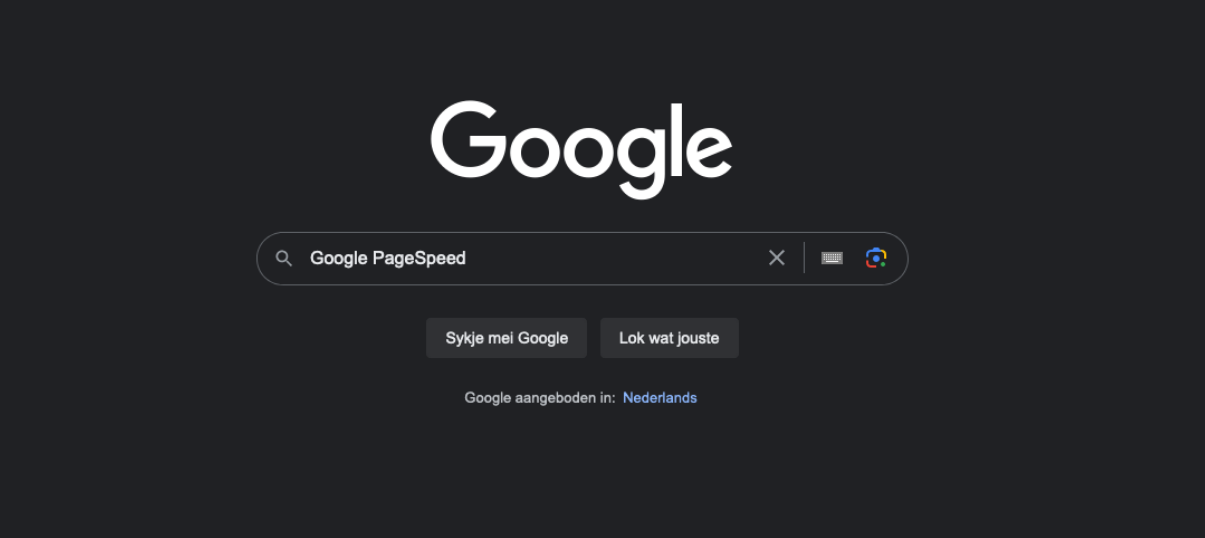
2. Klik op PageSpeed Insights
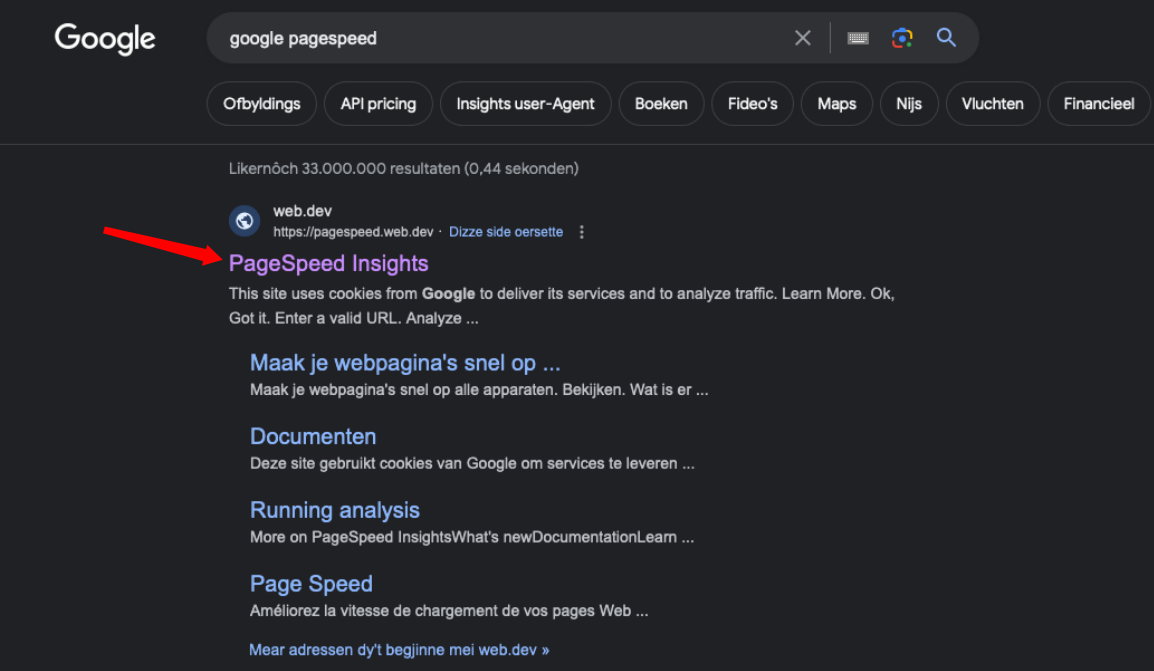
3. Vul vervolgens je URL in en klik op Analyseren
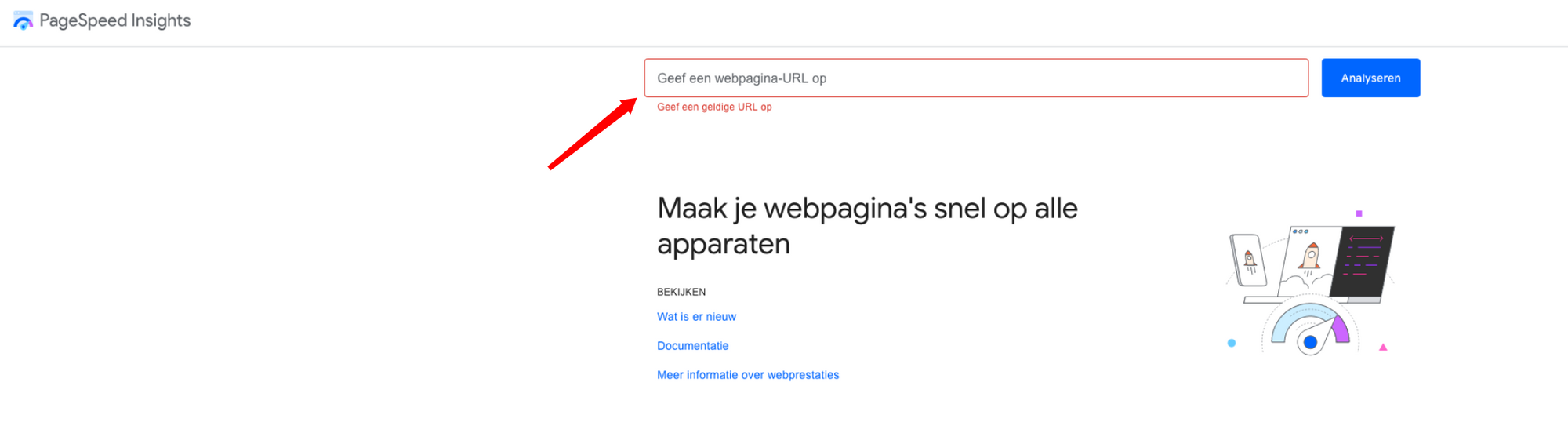
Daar krijg je inzicht wat je echte gebruikers ervaren en kun je prestaties inzien van mobiel en desktop. Ook kun je prestatieproblemen diagnosticeren waar je een score krijgt voor prestaties, toegankelijkheid, praktische tips en SEO. Als je op de score klikt, kun je inzien waar de score op gebaseerd is. Bij de prestaties kun je statistieken, aanbevelingen en diagnostische gegevens inzien. Bij de toegankelijkheid zie je namen en labels, contrast, tabellen en lijsten en navigatie. Bij de praktische tips zie je algemeen, vertrouwen en veiligheid en geslaagde controles. Bij SEO zie je crawlen en indexeren, praktische tips voor content, aanvullende items om handmatig te controleren en geslaagde controles. Dus met Google PageSpeed kun je zowel zien wat je snelheid is en wat je kunt doen om de snelheid te verbeteren.
Pingdom
De tweede tool die je kunt gebruiken is de website Pingdom. Met Pingdom kun je de uptime, prestaties en interacties van je websites monitoren voor een betere eindgebruikerservaring.
- Zoek op Google Tools Pingdom
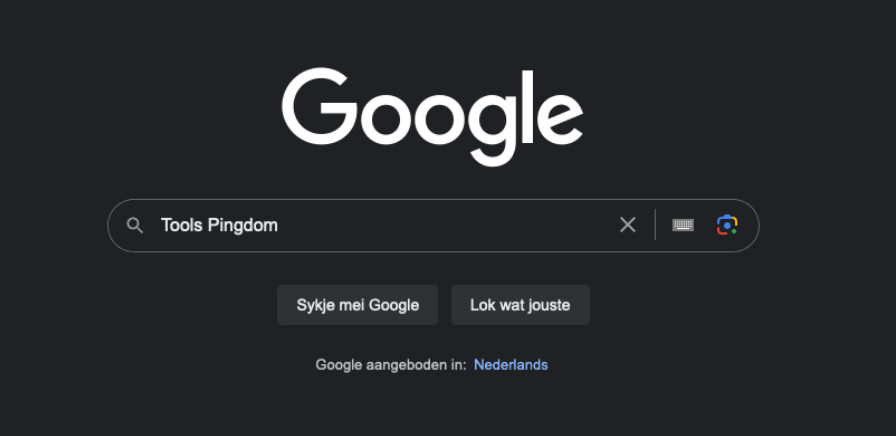
2. Sla de eerste drie advertenties over die bovenaan staan en klik op de website pingdom.com
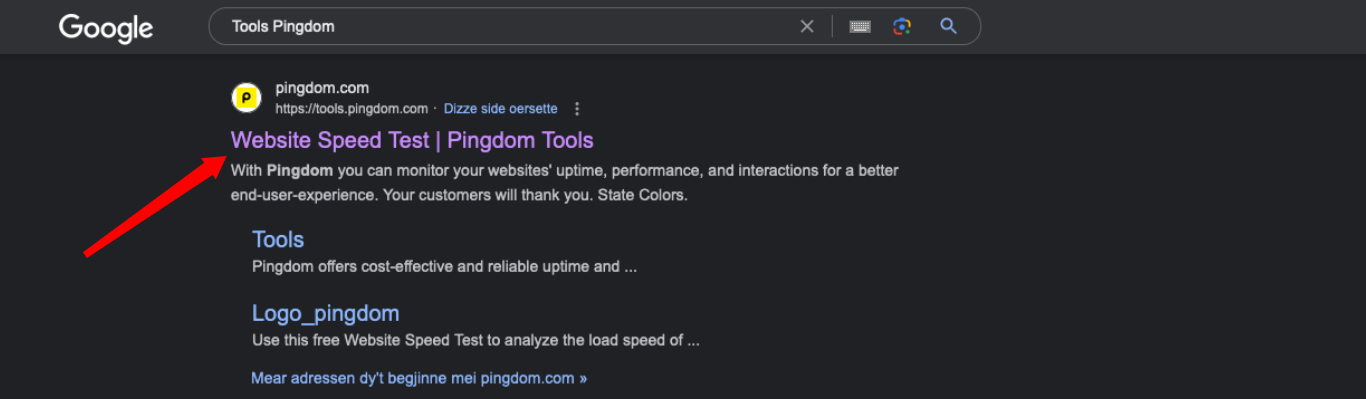
3. Vul vervolgens de URL in
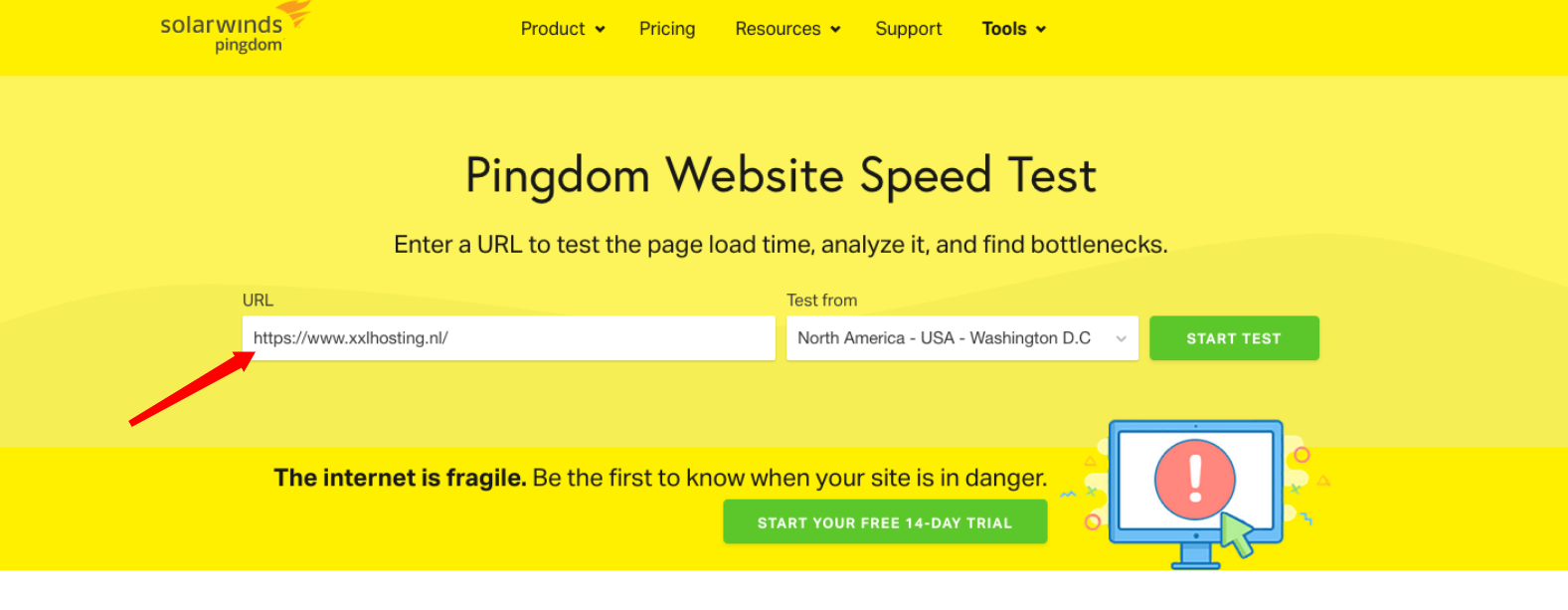
4. Je hebt dan ook nog de optie om het continent te kiezen waar de test wordt uitgevoerd. Deze stap is optioneel. Klik onder Test from. Standaard staat het ingesteld op North America - USA - Washington D.C

5. Klik op Start Test
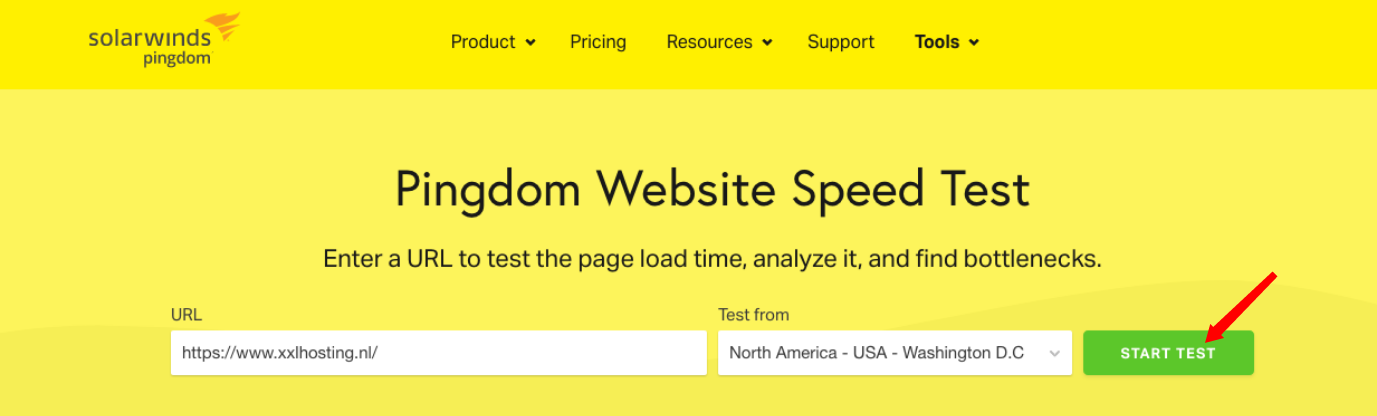
6. Je krijgt dan de resultaten te zien, namelijk de performance grade, page size, loadtime en requests.
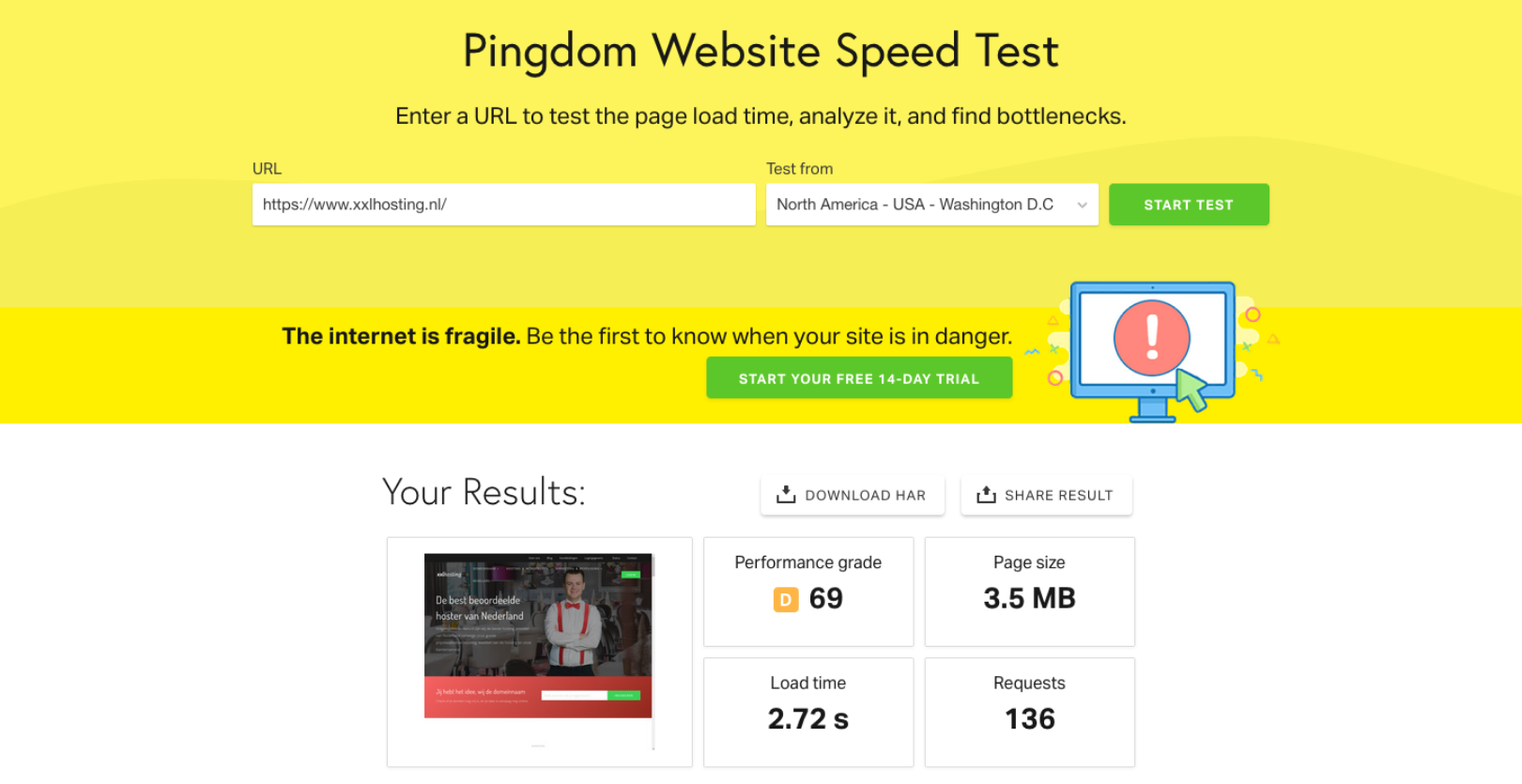
7. Onder je resultaten kun je het volgende inzien: Improve page performance, response codes. Bij Improve page performance krijg je een score tussen A en F. Daarnaast kun je die score ook uitklappen en inlezen wat je kunt doen.
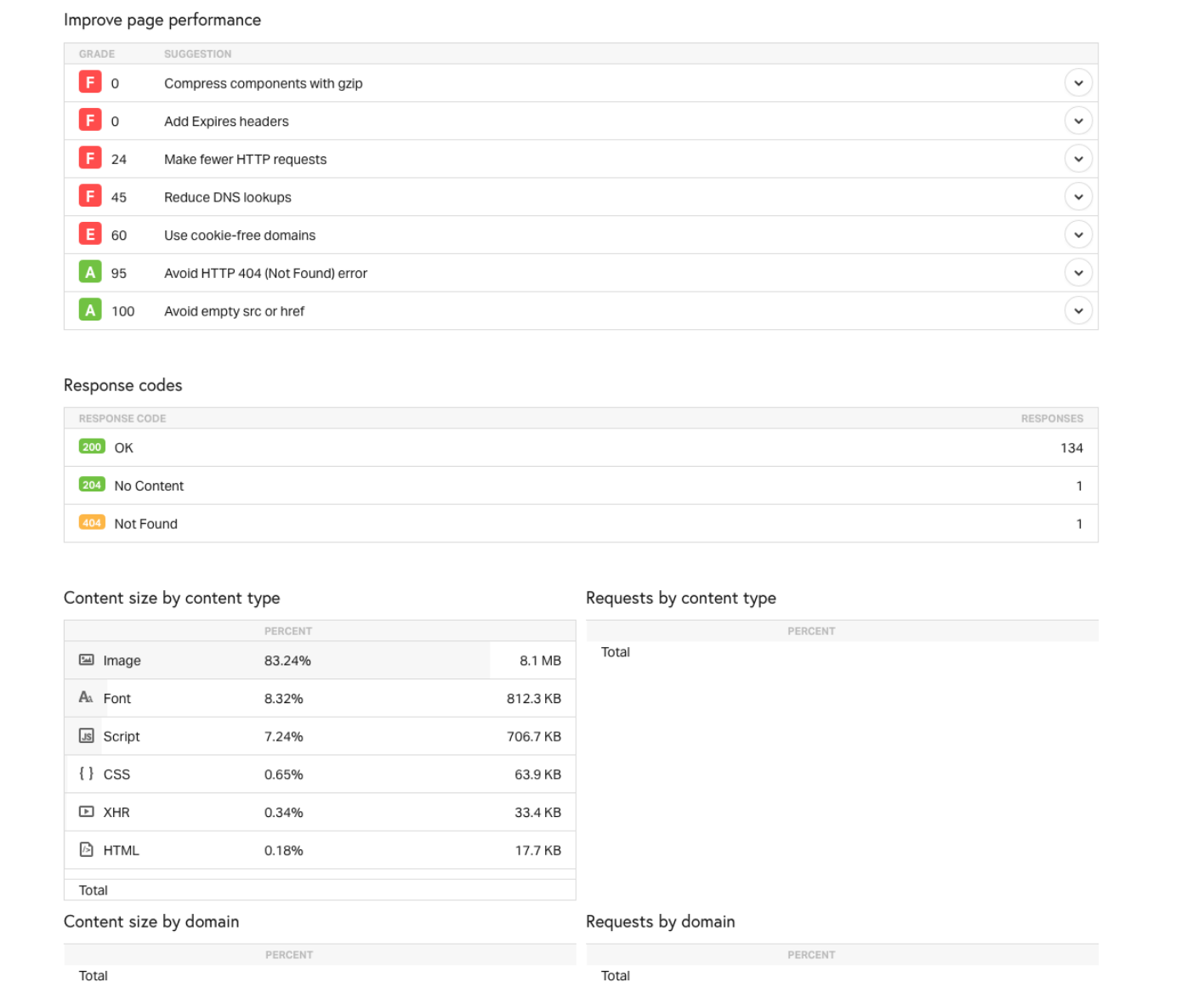
Wat is belangrijk om je snelheid te verbeteren bij WordPress?
1. Kies een goede hosting partij: Onze hostingservers geven je simpelheid en snelheid. Op onze webserver maken wij gebruik van LiteSpeed, wat zorgt voor een krachtig, slim en goed beveiligd hostingplatform met snelle storage. Door ons uitgebreide control panel (cPanel) is het beheren van jouw website een fluitje van een cent. En dat allemaal krijg je voor een eerlijke en stabiele prijs.
2. Update je PHP naar een nieuwere versie: Het updaten van je PHP naar de nieuwste versie zal de prestaties van je website aanzienlijk verbeteren. Je zult krijgen: verbeterde prestaties, resulterend in snellere verwerkingstijd en verminderd gebruik van bronnen. Beter geheugenbeheer, wat de hoeveelheid geheugen kan verminderen die nodig is om je WordPress-site te laten draaien, wat resulteert in snellere laadtijden van pagina's. Snellere verwerking van verzoeken, aangezien nieuwe versies van PHP verzoeken sneller kunnen verwerken, wat leidt tot snellere laadtijden van pagina's. Sommige nieuwere versies van PHP hebben ook verbeterde caching-mogelijkheden, waardoor pagina's sneller kunnen worden geladen en minder serverbronnen kunnen worden gebruikt.
3. Update je WordPress versie is een simpele oplossing: Je kunt een mooie snelheidsboost krijgen door je WordPress-website bij te werken naar een nieuwere versie. Je krijgt de nieuwste prestatieverbeteringen en tal van andere optimalisaties.
4. Gebruik een licht thema: Het thema dat je gebruikt, heeft grote invloed op hoe snel je pagina's worden geladen voor gebruikers. Hoewel WordPress een enorme selectie thema's biedt om mee te spelen, zijn niet alle thema's gelijk gemaakt.
5. Deactiveer en verwijder ongebruikte plugins: Hoewel plugins je leven gemakkelijker kunnen maken, is het gebruik van te veel plugins slecht voor je website prestaties. Aangezien er meer functionaliteiten zijn om te laden, zorgen ze ervoor dat je pagina langzamer laadt. Kijk echt eens naar je verzameling plugins en beoordeel welke je nodig hebt en welke niet. En in plaats van een plugin te gebruiken voor elke kleine functionaliteit, gebruik je meer veelzijdige plugins die meerdere dingen kunnen doen die je nodig hebt.
6. Optimaliseer je media bibliotheek: De manier waarop je media-inhoud aan eindgebruikers aanbiedt, kan ook een grote invloed hebben op je paginasnelheid. Het is van cruciaal belang dat je de manier waarop je website media-inhoud levert, optimaliseert en aanpast. Daarnaast kun je video's beter uploaden op YouTube in plaats van in de media bibliotheek.
PHP X-Ray tool in cPanel
PHP X-Ray is een module die we geïnstalleerd hebben binnen de PHP omgeving op al onze hostingservers. Deze module kan PHP requests van een bepaalde website inzien, en stap-voor-stap volgen wat een PHP request allemaal doet en hoeveel tijd elk stapje kost. Je moet dan denken aan het uitvoeren van een MySQL database-query, het opvragen van een externe URL, of het uitvoeren van een bepaalde PHP opdracht.
Voor elke PHP request zet PHP X-Ray alle stapjes op een rijtje, en maakt er een mooi rapportje van. Dit rapportje kun jij (of je websitebouwer) dan gebruiken om te kijken welk onderdeel, pagina, WordPress plugin, of database-query zwaar is, en aan zou moet pakken om de snelheid van je website te verbeteren.
PHP X-Ray staat standaard uit, maar via het cPanel control panel kun je PHP X-Ray voor je gehele website of voor alleen een bepaalde subpagina voor een aantal requests aanzetten. PHP X-Ray maakt dan voor al deze requests een rapport.
1. Log als eerst op je hosting pakket waar je in cPanel komt.
2. Scroll vervolgens een stukje naar beneden. Onder Software zul je het X-Ray App icoontje zien staan, waar je dan op klikt.
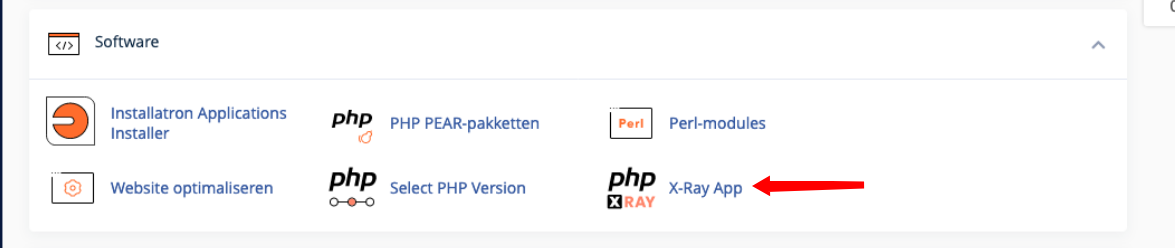
3. Klik vervolgens op de Start tracing knop om een zogenaamde nieuwe 'Tracing task' aan te maken. Een tracing task betekent dat PHP X-Ray voor een bepaalde URL of URL's een aantal keer een analyse gaat doen.
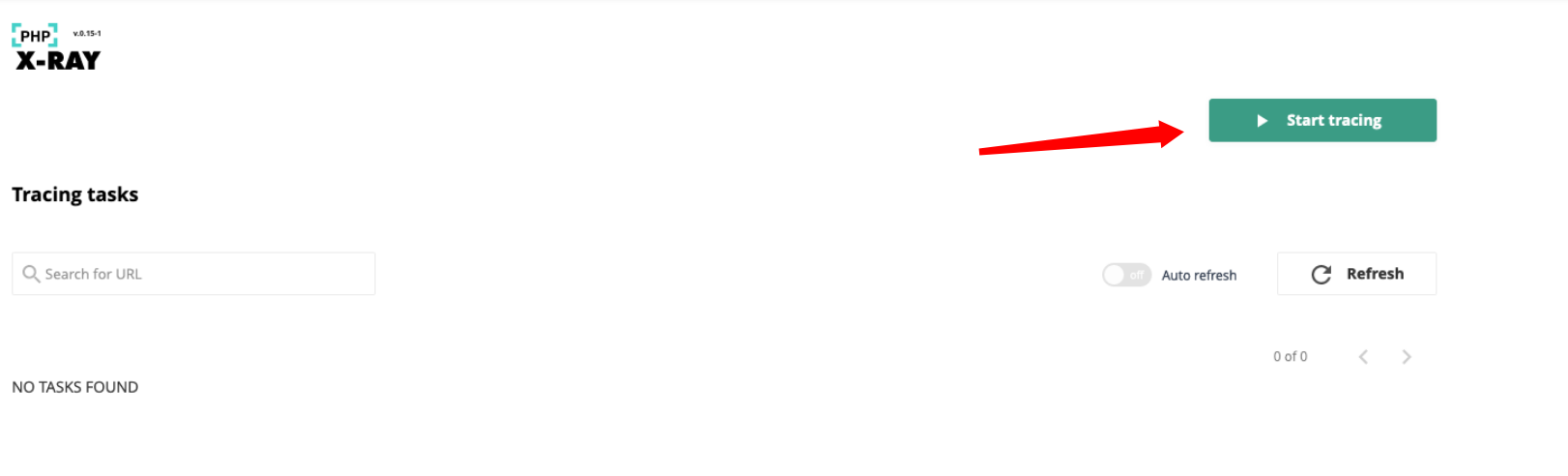
4. Selecteer onder URL de domeinnaam
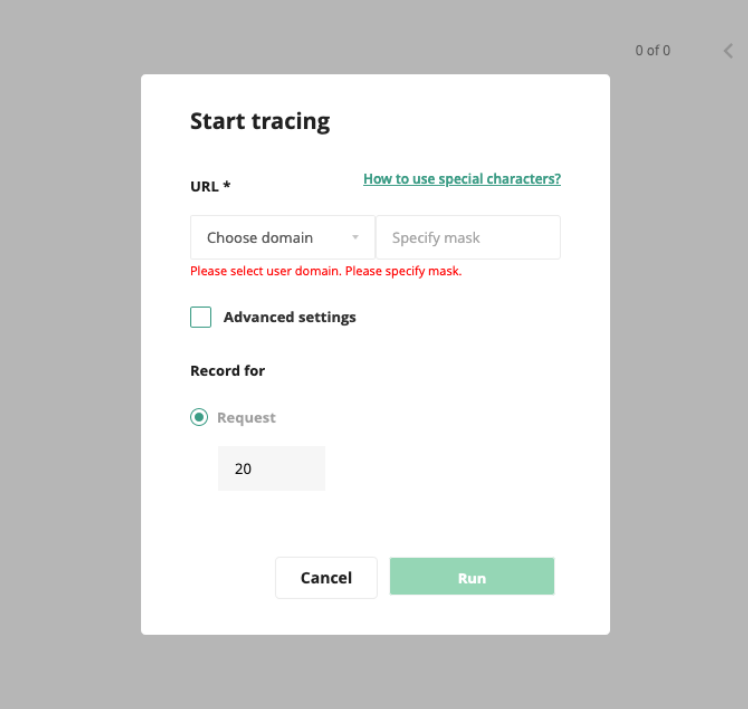
5. Voer bij mark (specify mask) in welke pagina's geanalyseerd moeten worden. Als je de gehele website wilt scannen, kun je hier een wildcard neerzetten, voer dan het sterretje teken in: * . Klik vervolgens op de Run knop onderin.
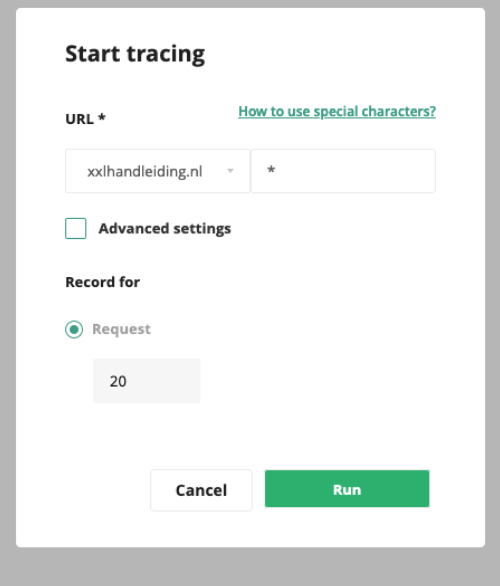
Vervolgens gaat PHP X-Ray aan de slag. Er zullen 20 requests geanalyseerd worden. Je kunt nu de website zelf gaan bezoeken (en dan met name de pagina die traag is), om zo PHP X-Ray aan het werk te zetten. Natuurlijk mag je ook wachten op reguliere bezoekers op je website die PHP X-Ray triggeren.
6. In de tabel zie je alle 'Tracking tasks' die voor je website zijn aangemaakt. Klik op het oog-icoontje om de resultaten van die specifieke tracing task te bekijken.
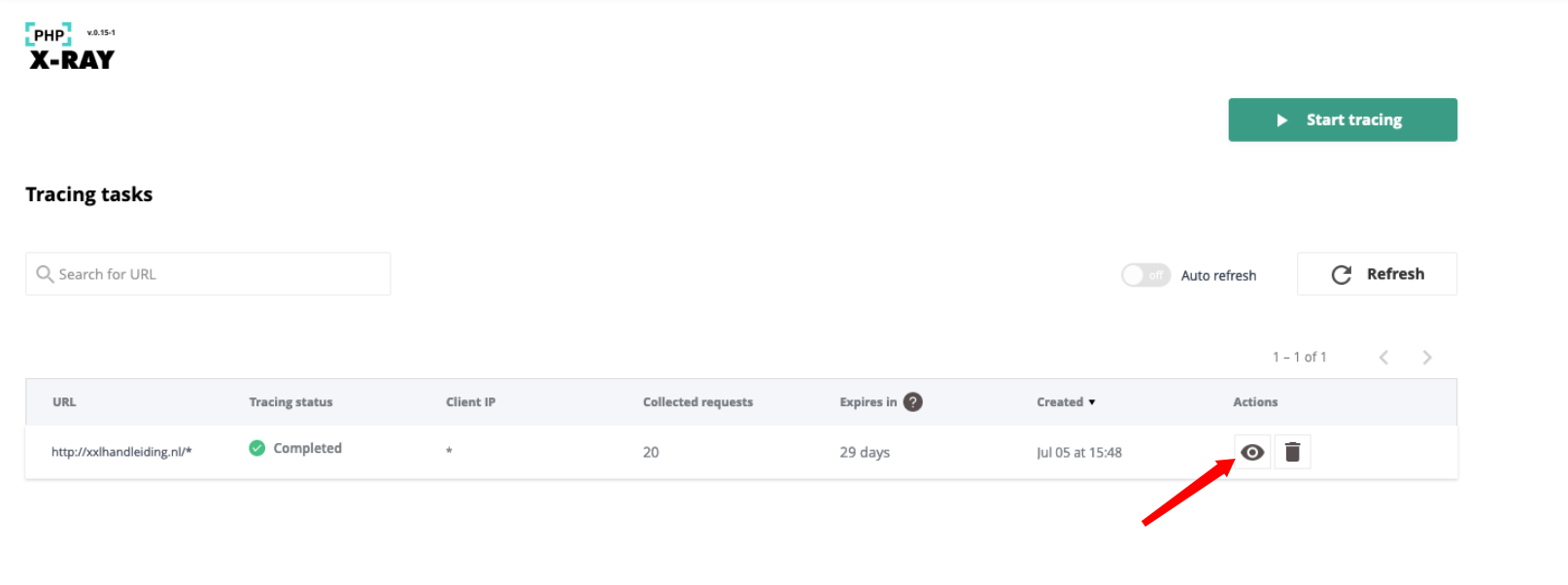
7. Vervolgens zie je alle requests die zijn geanalyseerd onder aangeklikte tracing task. Per request zie je het IP adres van de bezoeker, het tijdstip, de duur van de request, en welke URL er werd opgevraagd.
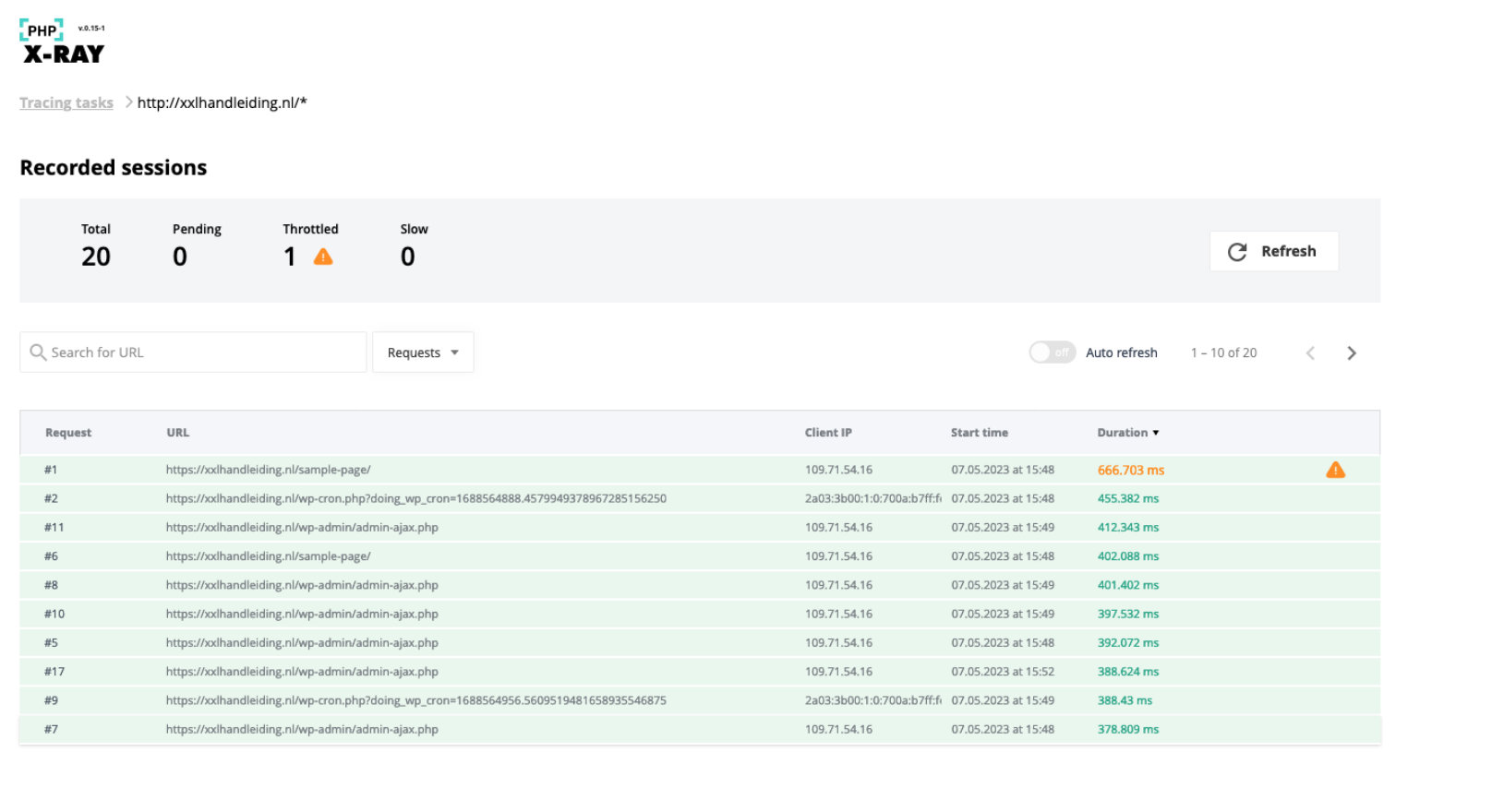
Door op een request te klikken zoom je in op de specifieke request, en krijg je precies te zien waarom die request zoveel tijd kostte. Met name de requests waar een waarschuwingsicoontje bij staan, zijn interessant om verder te bekijken en onderzoeken.
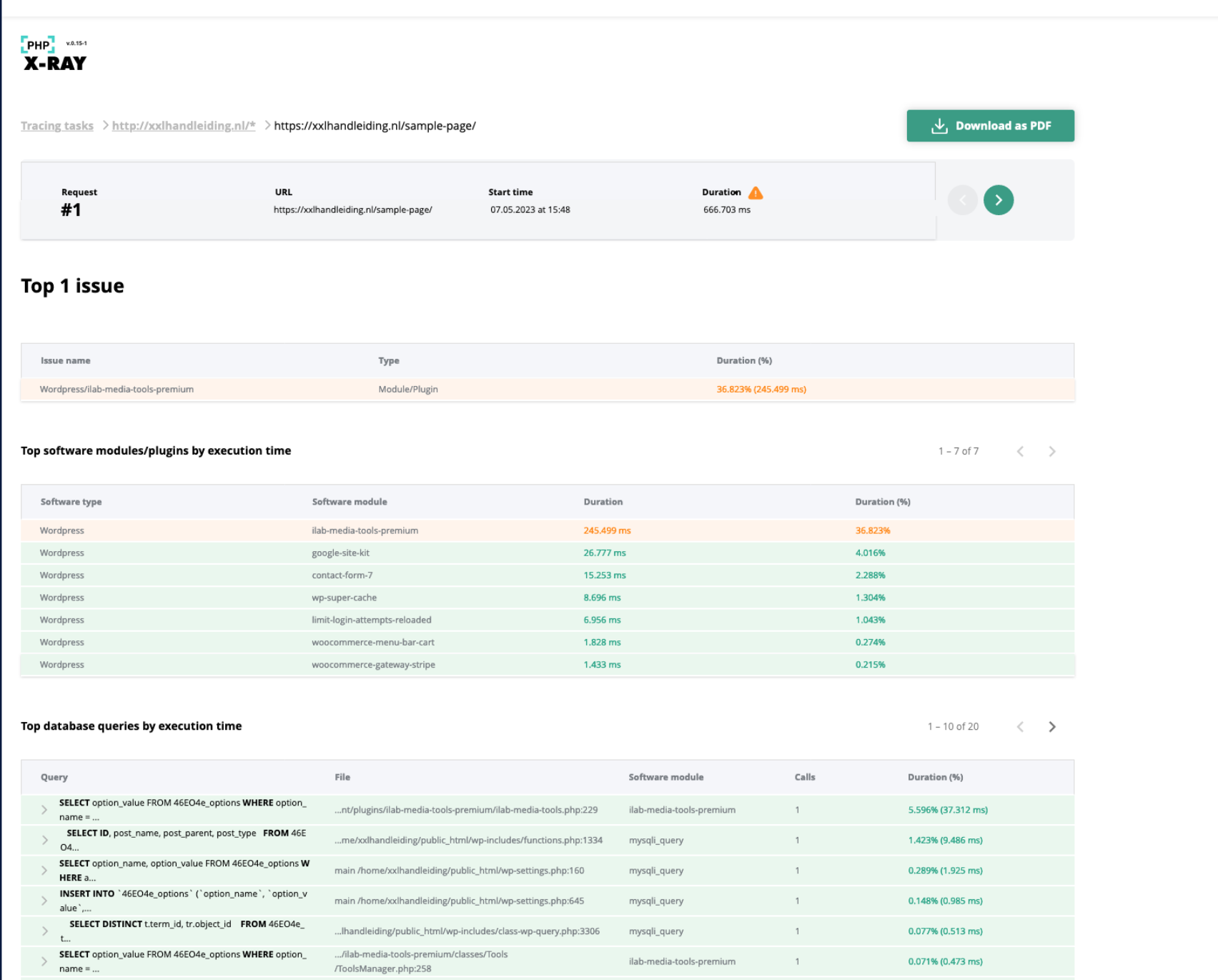
Nu kun je zien welke stappen er allemaal voor deze ene request werden uitgevoerd, zoals MySQL queries, WordPress plugins, PHP opdrachten, opvragen van externe URL's, en meer. De stappen die geel gemarkeerd zijn, zorgen voor traagheid op je website. Helemaal boven aan geeft PHP X-Ray ook altijd de top issues aan.
Litespeed Cache plugin
Caching is een veel gebruikte techniek om websites te versnellen. In plaats van door PHP en de MySQL database elke pagina te laten genereren, worden je pagina's kant-en-klaar in het geheugen opgeslagen zodat ze snel aan de bezoeker getoond kunnen worden. Er zijn veel caching-plugins voor WordPress beschikbaar. Het voordeel van LiteSpeed Cache is dat het optimaal samenwerkt met de LiteSpeed webserver, die wij op al onze hostingservers gebruiken. LiteSpeed optimaliseert, comprimeert en versnelt je website. Door gebruik te maken van de LiteSpeed Cache plugin kan dit nog beter gebeuren.
Hoe installeer ik de LiteSpeed Cache module op WordPress?
- Login op je WordPress website.
2. Navigeer naar Plugins > Add New (Nieuwe plugin) in het linkermenu
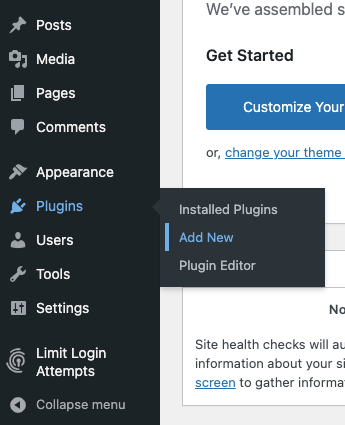
3. Zoek op LiteSpeed en klik op Install Now (Nu installeren) achter de plugin
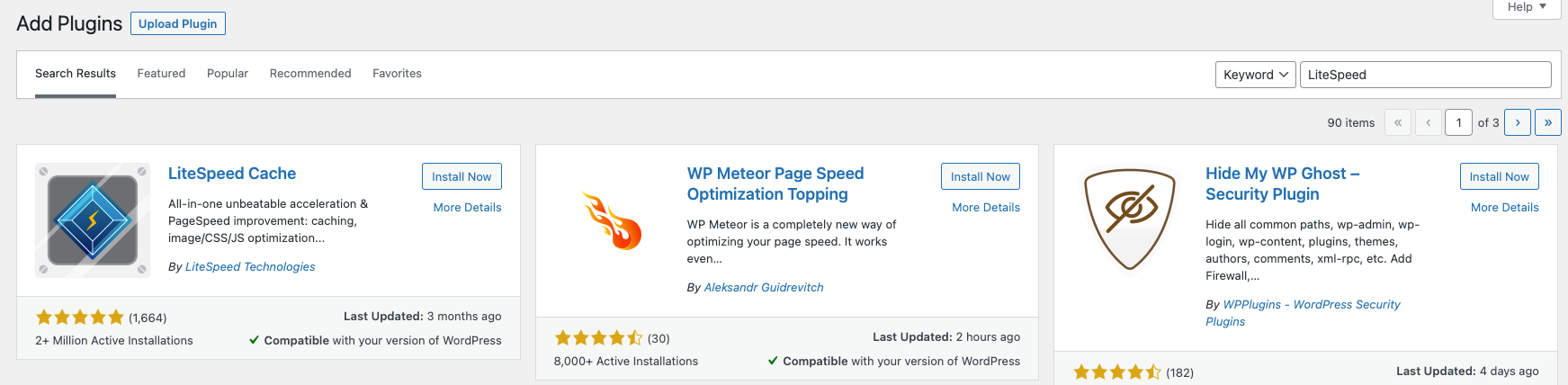
4. Wanneer de installatie voltooid is, druk je op Activate (Activeren)
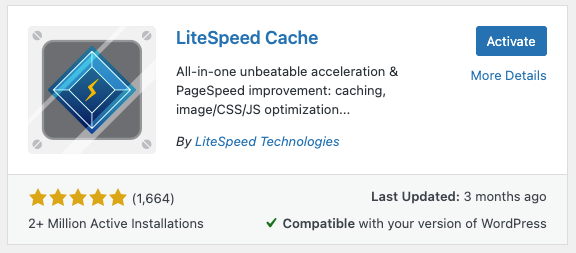
5. De plugin is nu geactiveerd en actief, LiteSpeed zal de rest voor je regelen
Hopelijk helpen deze tools je met het verder optimaliseren en versnellen van je website! Mocht je nog vragen hebben, neem dan gerust contact met ons op.

